windows10系统下ppt2010如何提取颜色
想要提取一种颜色的话,我们首先得知道它的RGB值才可以。不过,那些比较少见的颜色我们可能既叫不出它的名字,也不知它的RGB值,这该如何提取呢?其实,我们通过ppt2010的拾色器来进行颜色的提取。下面,小编就以win10系统为例,分享ppt提取颜色的方法。
具体如下:
1、打开Microsoft Powerpoint 2010,新建幻灯片;

2、准备好欲填充颜色的图形(图形,图片,字体都可以填充颜色),现已三个准备填充颜色的矩形作为例子。插入三个大小任意的矩形;
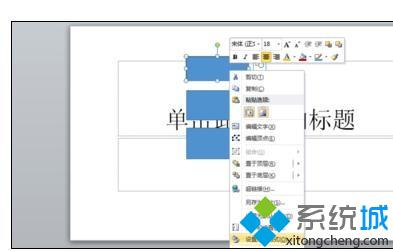
3、我们打算填充的颜色表示为16进制代码,分别为#FFA5A5、#FFFFC2、#C8E7ED,我们将这三种颜色分别填充到已经插入好的图形中;
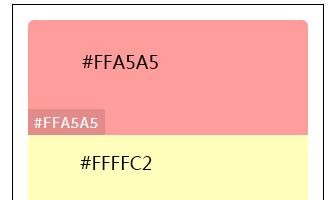
4、由于Microsoft Powerpoint 2010中自定义颜色时只能识别RGB颜色模式,所以当我们打算填充的颜色以16进制代码表示时,我们需要将其转换为RGB的数值,比如我们打算转换代码#FFA5A5,转换出来的数值为255,165,165;当我们已知RGB颜色数值时就不用转换了;
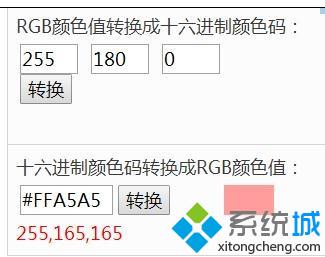
5、接下来我们在Microsoft Powerpoint 2010中填充颜色。选中最上面的矩形,用鼠标右键点击,选择“设置形状格式”;

6、在填充栏目中,右键点击颜色,选择其他颜色;
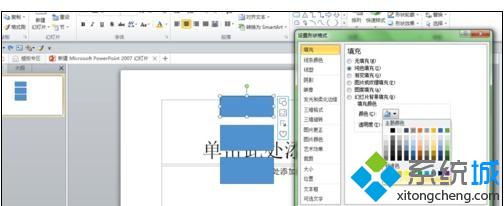
7、在红色、绿色、蓝色旁分别输入数值255,165,165,点击确认即可。那么我们第一个图形的颜色就填充完成了。


windows10系统下ppt2010提取颜色的方法就为大家介绍到这里了。是不是非常简单呢?如果你对此也非常感兴趣的话,不妨按照上述步骤操作看看!
我告诉你msdn版权声明:以上内容作者已申请原创保护,未经允许不得转载,侵权必究!授权事宜、对本内容有异议或投诉,敬请联系网站管理员,我们将尽快回复您,谢谢合作!










